Novembra 2017 je Microsoft napovedal zaprtje svoje brezplačne storitve nadgradnje, a če tukaj niste dobili brezplačne kopije sistema Windows 11, vam bo ta članek pomagal.
Da, z malo dela lahko nadgradite starejšo različico sistema Windows 7, Windows 8 ali Windows 8.1 Home ali Pro na popolnoma delujočo različico sistema Windows 10.Edina stvar, ki jo morate zagotoviti, je trenutna različica sistema Windows 7. 8 ali 8.1 mora biti zakonit in aktiviran s strani Microsofta.
No, če še vedno uporabljate starejšo različico sistema Windows 7, 8 ali 8.1 ,Sledite spodnjim korakomBrezplačna nadgradnja na Windows 10.
Brezplačna nadgradnja na Windows 10
Najprej zapišite svoj ključ izdelka za Windows 7, 8 ali 8.1, če ga nimate, lahko uporabite NirSoft's ProduKey, da povlečete svoj ključ izdelka za Windows in ga zapišete ter shranite na varnem, saj ga boste morda potrebovali pozneje.
Drugič, priporočamo, da varnostno kopirate pomembne datoteke, če gre kaj narobe.
Preverite sistemske zahteve za Windows 10
| procesor: | 1 GHz ali hitrejši procesor ali SoC (SoC) |
| OVEN: | 32-bitni 1 GB (64-bitni) 2 GB |
| prostor na trdem disku: | 32 GB za 16-bitni OS 64 GB za 32-bitni OS |
| Grafične kartice: | DirectX 1.0 ali novejši z gonilnikom WDDM 9 |
| pokaži: | 800 × 600 |
| Internetna povezava: | Za izvajanje posodobitev ter za prenos in uporabo določenih funkcij je potrebna internetna povezava |
Nadgradite Windows 10 z orodjem za ustvarjanje medijev
Če trenutno uporabljate pristno kopijo sistema Windows 7, Windows 8 ali Windows 8.1 Home ali Pro, sledite tem korakom, da dobite Windows 10 brezplačno:
- Pojdite na Prenos sistema Windows 10Spletna stran.
- V razdelku Ustvari namestitveni medij Windows 10 kliknite Prenesi orodje zdaj.
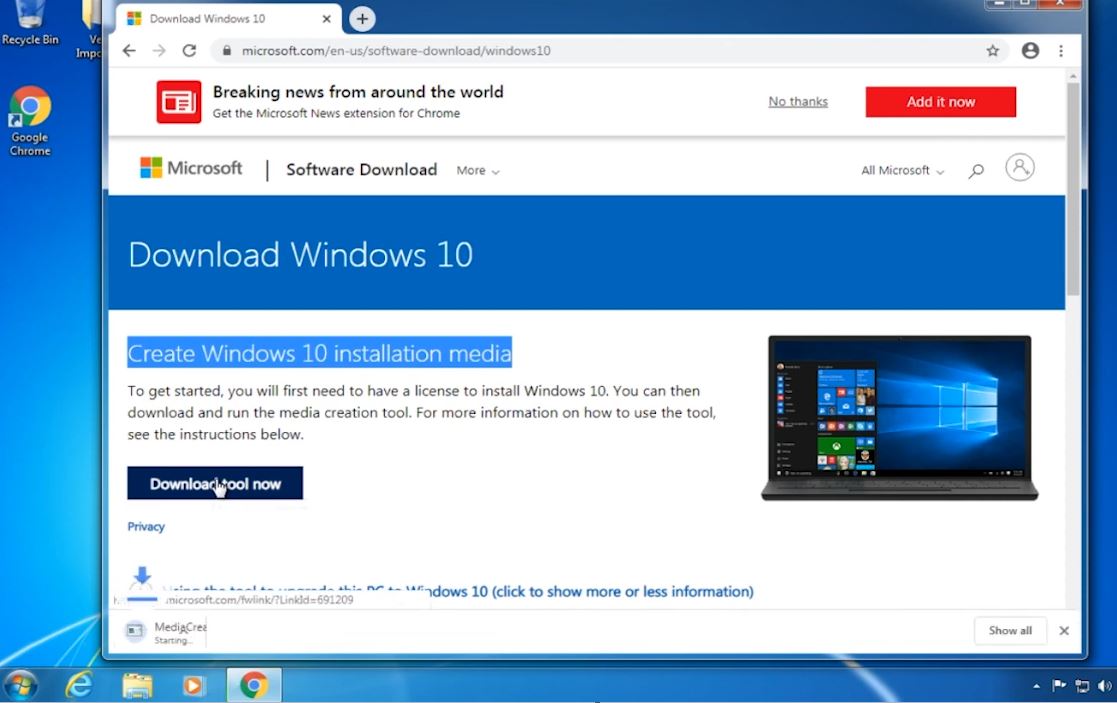
- To bo preneslo orodje za ustvarjanje medijev, z desno miškino tipko kliknite nanj, izberite Zaženi kot skrbnik,
- Odpre se okno namestitvenega programa Windows 10 in pripravljeno na nekaj
- Odpre se zaslon s pogoji, ki jih morate sprejeti za nadaljevanje.
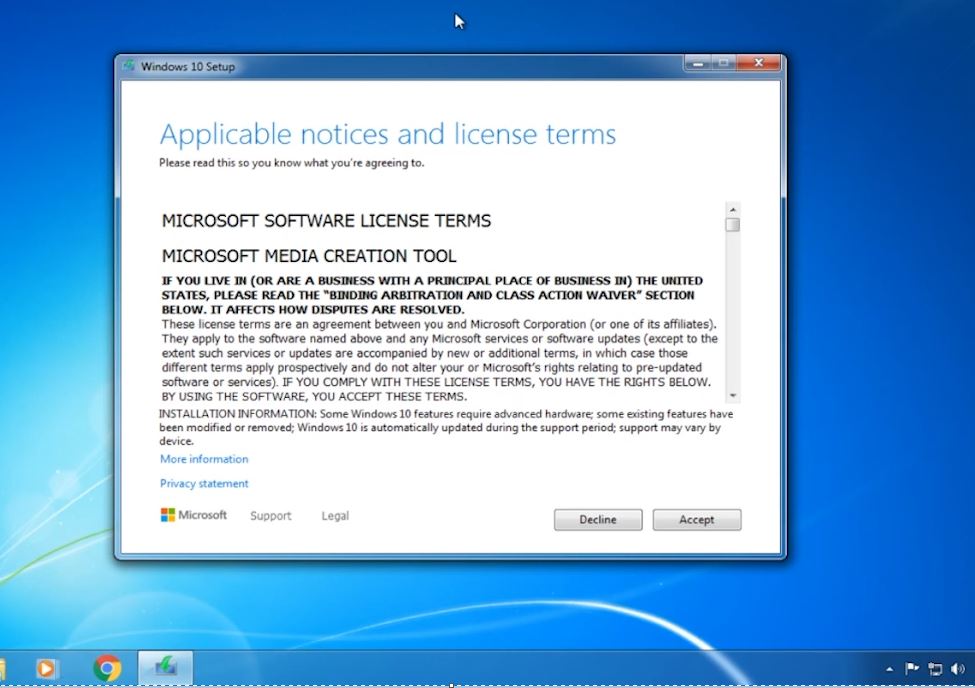
Nato izberite možnost za nadgradnjo tega računalnika zdaj
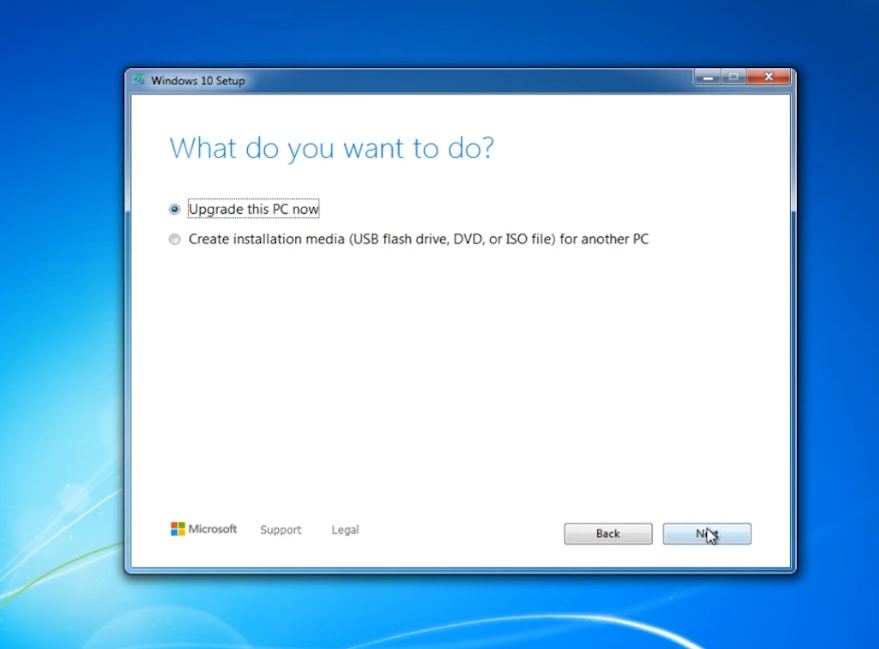
- To bo začelo prenašati datoteke Windows 10 iz Microsoftovih strežnikov.(Odvisno od hitrosti vaše internetne povezave in strojne infrastrukture)
- To bo pozvalo, ustvarite medij Windows 10, nato posodobite, preverite svoj računalnik, nekaj imamo pripravljenega
- Ponovno sprejmite licenčne pogoje
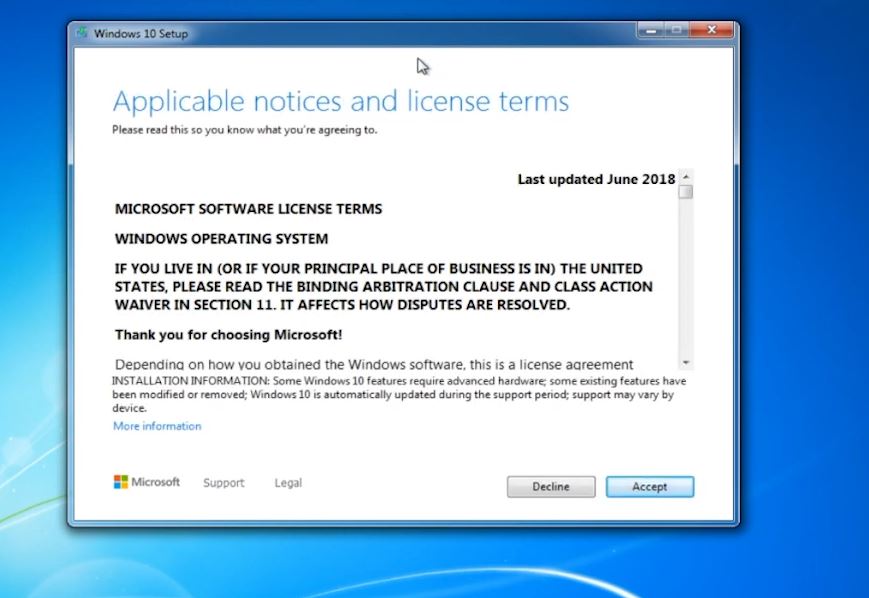
- Namestitveni program vas bo prosil, da obdržite datoteke ali ga znova zaženete, izberite želeno možnost in kliknite Namesti.
Zapomni si: re Zagon ali shranjevanje datotek še vedno pomeni, da bo nadgradnja sistema Windows 10 odstranila vse aplikacije in nastavitve.
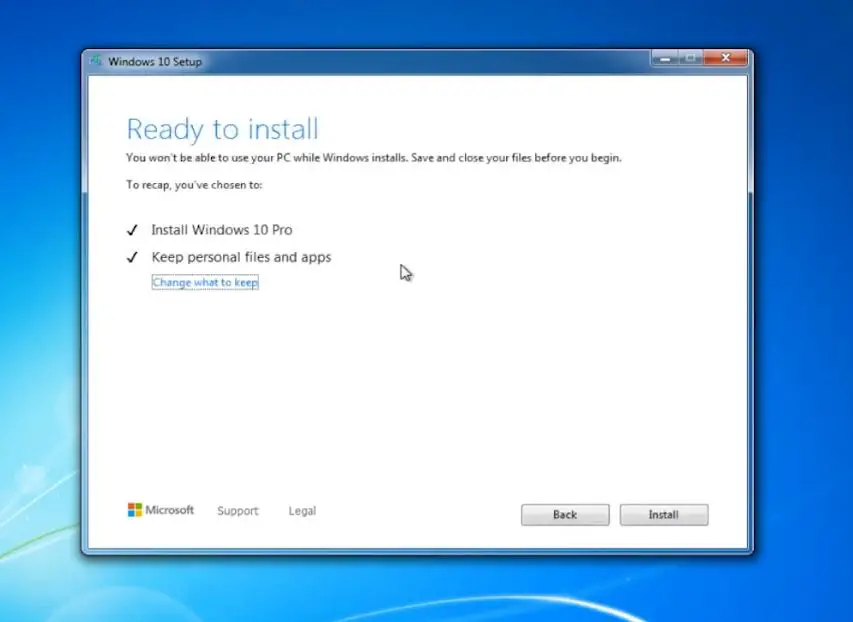
- Windows 10 se bo začel nameščati.Ta postopek lahko traja nekaj časa in računalnik se bo večkrat znova zagnal.
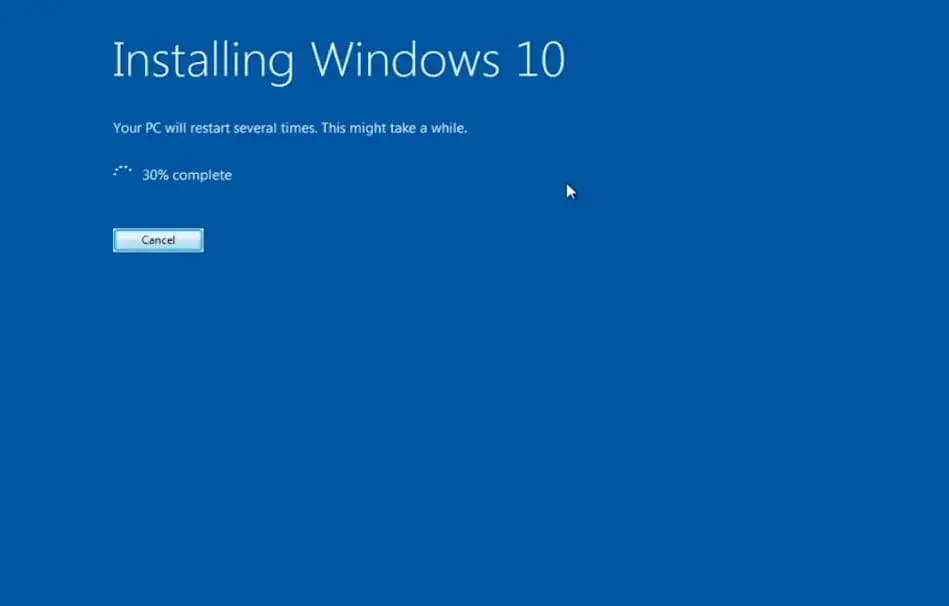
- Ko je nadgradnja končana, bi morali dobiti digitalno licenco za Windows 10, ki jo najdete v Nastavitve > Posodobitev in varnost > Aktivacija.
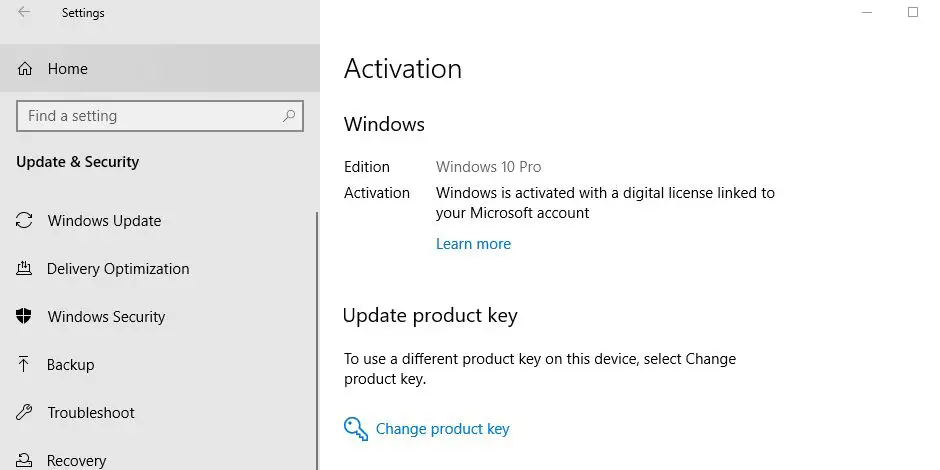
Profesionalni nasvet: Če med nadgradnjo sistema Windows 10 pride do napake
- Izvedite čisti zagon sistema Windows 10
- Onemogočite ali odstranite protivirusno programsko opremo
- Prekinite povezavo z VPN (če je konfigurirano v napravi)
- Prepričajte se, da imate stabilno internetno povezavo za prenos datotek za posodobitve sistema Windows z Microsoftovih strežnikov.
Lahko pa ustvarite namestitveni medij in ga uporabite za brezplačno nadgradnjo sistema Windows 10.Nato aktivirajte Windows 7 s ključem izdelka Windows 8, 8.1 ali 10.
Poleg tega lahko prenesete najnovejši Windows 10 ISO neposredno z Microsoftovih strežnikov, izvedete čisto namestitev in aktivirate licenco s ključem izdelka Windows 7, 8 ali 8.1.
Preberite tudi:
- Kakšna je razlika med 32-bitnim in 64-bitnim Windows 10 in procesorjem (CPU)
- Odpravite druge težave z brezplačnim protivirusnim programom Avast v sistemu Windows 10
- Kako popraviti visoko porabo procesorja Google Chrome v operacijskih sistemih Windows 10, 8.1 in 7
- Razlika med posodobitvijo funkcij sistema Windows 10 in kumulativno posodobitvijo

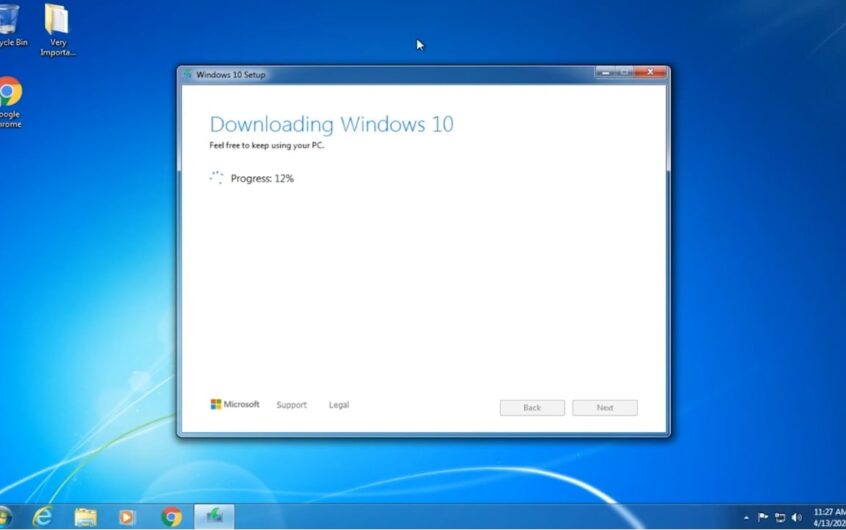
![[Popravljeno] Microsoft Store ne more prenesti aplikacij in iger](https://oktechmasters.org/wp-content/uploads/2022/03/30606-Fix-Cant-Download-from-Microsoft-Store.jpg)
![[Popravljeno] Microsoft Store ne more prenesti in namestiti aplikacij](https://oktechmasters.org/wp-content/uploads/2022/03/30555-Fix-Microsoft-Store-Not-Installing-Apps.jpg)
